小伙伴们知道Adobe Premiere Pro CS6如何设置图像淡入淡出效果吗?今天小编就来讲解Adobe Premiere Pro CS6设置图像淡入淡出效果的方法,感兴趣的快跟小编一起来看看吧,希望能够帮助到大家呢。
第一步:首先将要设置的图片或视频拖动到视频轨道中(如图所示)。

第二步:然后选择“效果”中的“视频特效”中的“键控”中的“16点无用信号遮罩”,并将它拖动到视频轨道中的文件中(如图所示)。

第三步:选择“特效控制台”,单击“透明度”,将透明度调为“80”(如图所示)。
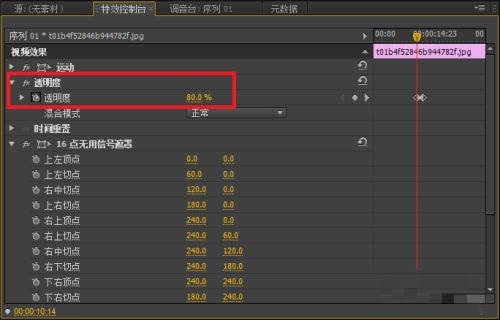
第四步:此时注意到右边的窗口中会出现一个图案,表明当视频播放到此处时,透明度为80,之后会淡出,而之前则保持为80(如图所示)。
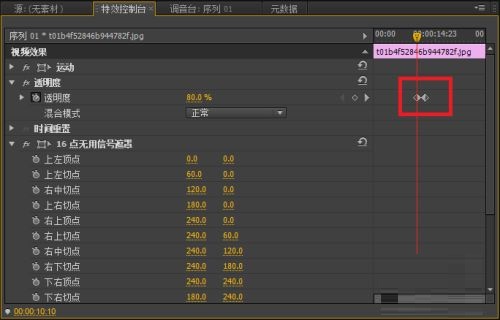
第五步:单击一个菱形,可以往后拖动到合适的位置,即为该图片或视频文件开始进入无显示的播放阶段(如图所示)。
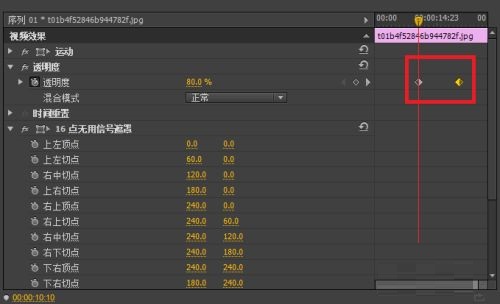
第六步:如果将那个菱形拖动到前面,则是淡入效果(如图所示)。
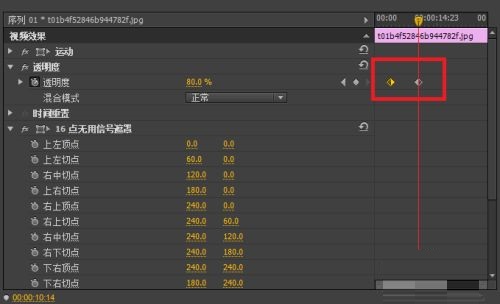
- EV录屏如何一边录屏一边录脸?EV录屏同时录制屏幕和摄像头的方法
- WPS项目符号怎么添加下划线操作方法分享
- KOOK网页版_KOOK网页版入口介绍
- WPS文本中如何绘制出线条操作流程分享
- 爱奇艺弹幕突然没有了?爱奇艺什么时候恢复弹幕?
- WPS文本将数字输入上标或下标的操作方法分享
- 联想R9000X如何重装系统?联想R9000X一键重装系统的方法
- WPS设置文字环绕图片的界面效果如何操作?
- WPS如何在文本后设置图片背景操作方法分享
- 钉钉如何发起会议预约?钉钉怎么发起会议预约操作方法分享
- PPT怎么制作锯齿饼图图表?PPT绘制锯齿饼图图表的方法
- PPT批量导入或导出图片怎么弄?PPT批量导入/导出图片的方法
- PPT表格插入的图片怎么调整格式?PPT表格插入的图片格式调整方法
- PPT怎么添加gif动画?PPT插入gif动画的方法
- PPT怎么制作五线谱?PPT绘制五线谱的方法
- PPT文字溢出怎么办?PPT设置文本溢出自动缩排的方法
- Word如何绘制表格添加到快速访问栏?Word绘制表格添加到快速访问栏
- Word表格升序降序如何使用?Word使用表格升序降序的方法
- Word如何设置每页多少行?Word设置每行多少字的方法
- Word如何插入坐标系?Word设置坐标轴的教程
- Word文档如何自动编页码?Word自动编页码的方法
- Word最后一页删不掉怎么办?Word中最后一页删不掉的解决办法
- 如何在电脑上安装抖音?电脑版抖音下载安装方法
- 抖音如何设置弹幕?抖音弹幕设置教程
- 抖音电脑版和手机版同步吗?
- 抖音电脑版和手机版有区别吗?
- 抖音电脑版怎么退出登录?抖音电脑版退出登录账号的方法
- WPS表格多位数乘积的方法分享
- 《英雄传说界之轨迹》纯剧情对话流程视频
- 《潜行者2切尔诺贝利之心》军用仓库铁门密码分享 军用仓库铁门密码是多少